Kā mainīt šūnu pildījumu Google izklājlapās
Google Lapas Google Google Dokumenti Varonis / / June 28, 2022

Pēdējo reizi atjaunināts

Labs veids, kā Google izklājlapu izklājlapā starp šūnām pievienot atstarpes, ir pievienot šūnu pildījumu. Šī nav funkcija Izklājlapās, taču ir risinājums.
Vai vēlaties palielināt atstarpi starp šūnām izklājlapā? Jums būs jāaplūko šūnu polsterējums.
Tas ir diezgan vienkārši — jo lielāks polsterējums, jo lielāka ir atstarpe starp šūnām. Lai gan programmā Excel varat mainīt šo iestatījumu, tas ir sarežģītāk Google izklājlapās, kurām nav viegli maināmas šūnu aizpildīšanas funkcijas.
Tomēr tas nenozīmē, ka tas nav iespējams. Ja vēlaties uzzināt, kā mainīt šūnu polsterējumu pakalpojumā Google izklājlapas, veiciet tālāk norādītās darbības.
Kā mainīt vertikālo šūnu pildījumu Google izklājlapās
Vienkāršākais veids, kā Google izklājlapās atkārtot vertikālo šūnu polsterējumu, ir izmantot vertikālās izlīdzināšanas rīks.
Lai mainītu vertikālo šūnu polsterējumu pakalpojumā Google izklājlapas:
- Atlasiet šūnas, kurām vēlaties pievienot vertikālu šūnu polsterējumu — lai atlasītu visas šūnas, atlasiet atstarpi lapas pašā augšējā kreisajā stūrī vai izmantojiet īsinājumtaustiņu. Ctrl+A (Windows) vai Cmd+A (Mac).
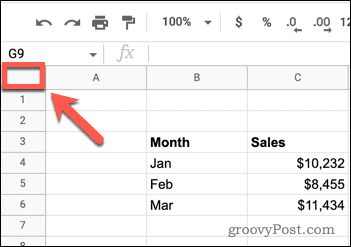
- Nospiediet Vertikāli izlīdzināt rīks.
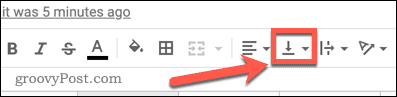
- Izvēlieties Vidus opciju.
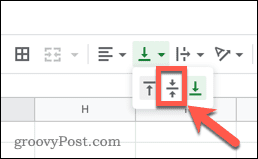
- Lai redzētu izmaiņu ietekmi, jums ir jāpalielina šūnu augstums. Atlasiet visas lapas šūnas, noklikšķinot uz vietas lapas pašā augšējā kreisajā stūrī vai nospiežot Ctrl+ A vai Cmd+A.
- Virziet kursoru virs viena rindas numura apakšdaļas, līdz tiek parādīta bultiņa.

- Velciet uz leju, lai palielinātu visu šūnu augstumu — būs redzams jūsu vertikālais šūnu polsterējums.
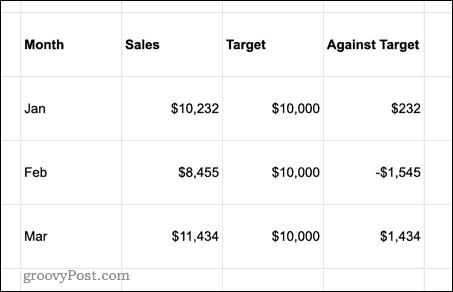
Kā mainīt horizontālo šūnu pildījumu Google izklājlapās
Jūs varat izmantot Horizontāli izlīdzināt rīku līdzīgā veidā, lai horizontāli izlīdzinātu visas šūnas.
Lai mainītu horizontālo šūnu polsterējumu Google izklājlapās:
- Atlasiet dažas vai visas izklājlapas šūnas.
- Nospiediet Horizontāli izlīdzināt rīks.
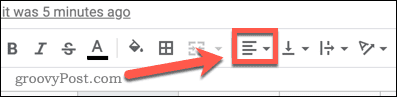
- Izvēlieties Centrs opciju.
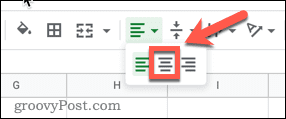
Kā Google izklājlapās iestatīt īpašu horizontālo šūnu pildījumu
Iepriekš minētā metode izlīdzinās jūsu šūnas centralizēti, taču ir iespējams precīzāk noteikt, cik daudz horizontālā polsterējuma ir jūsu šūnām.
Lai Google izklājlapās iestatītu konkrētu horizontālo šūnu polsterējumu:
- Iezīmējiet šūnas, kurām vēlaties lietot polsterējumu (vai atlasiet tās visas).
- Atveriet Formāts izvēlne.
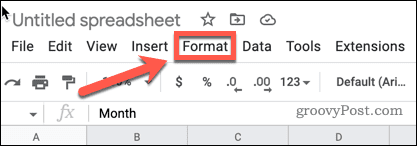
- Virziet kursoru virs Numurs un atlasiet Pielāgots skaitļu formāts no opciju saraksta pašas apakšas.
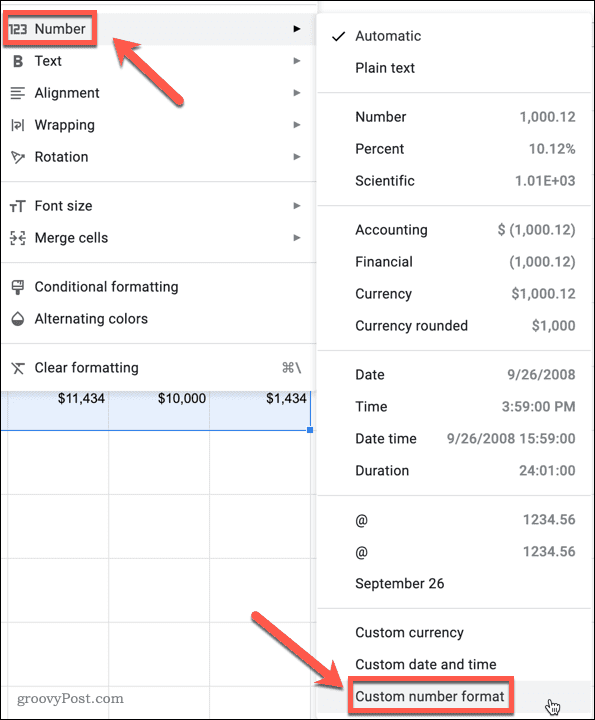
- Izvēlieties Pielāgots skaitļu formāts kaste.
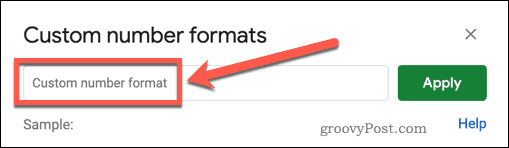
- Nospiediet Kosmoss lai ievietotu tukšas vietas. Ja pirms šūnas satura vēlaties atstāt piecas atstarpes, nospiediet Kosmoss piecas reizes.
- Ierakstiet an @ simbolu, pēc tam nospiediet Kosmoss tikpat reižu, lai pēc šūnas satura ievietotu vairāk atstarpju.
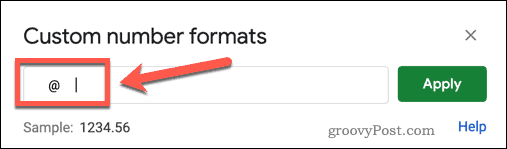
- Klikšķis Pieteikties.
- Lai pielāgotu šūnu platumu, lai tās atbilstu jūsu polsterējumam, atlasiet visas šūnas, noklikšķinot uz vietas lapas pašā augšējā kreisajā stūrī vai nospiediet Ctrl+A vai Cmd+A.
- Virziet kursoru virs vienas kolonnas burtu šūnas labās puses un veiciet dubultklikšķi.
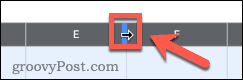
Jūsu kolonnas tagad mainīsies uz platākās šūnas platumu katrā kolonnā, ieskaitot pielāgoto polsterējumu.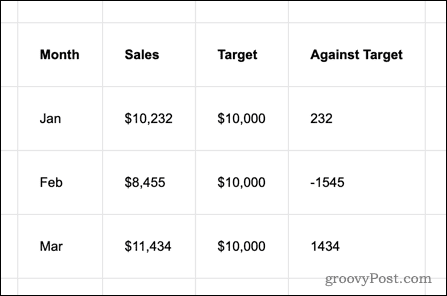
Šūnu polsterējuma pievienošana šūnām, kurās ir formulas
Visām šūnām, kurās ir skaitļi vai teksts, tagad būs pielāgots horizontālais polsterējums, bet formulām nebūs. Varat to novērst, ielīmējot formulas kā vērtības.
Lai lietotu šūnu pildījumu šūnām ar formulām:
- Iezīmējiet šūnas, kurās ir formulas.
- Nospiediet Ctrl+C operētājsistēmā Windows vai Cmd+C operētājsistēmā Mac, lai kopētu šūnas.
- Ar peles labo pogu noklikšķiniet uz jebkuras šūnas, virziet kursoru virs tās Īpašā ielīmēšana, un atlasiet Tikai vērtības.

- Klikšķis Pieteikties.
Izmantojot šo iestatījumu, šūnām tagad ir jābūt horizontālam polsterējumam.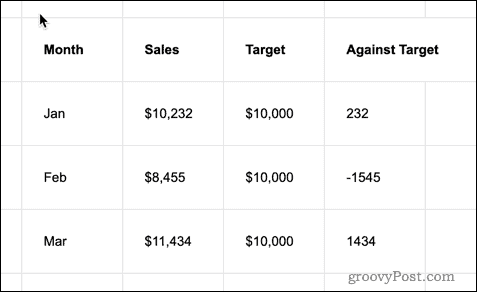
Sarežģītu Google izklājlapu izklājlapu izveide
Tā var neatbilst Excel funkcijām, taču Google izklājlapas joprojām ir jaudīga lietojumprogramma datu manipulēšanai izklājlapā. Ja veicat iepriekš norādītās darbības, jums vajadzētu būt iespējai mainīt šūnu polsterējumu pakalpojumā Google izklājlapas — pat bez īpašas polsterēšanas funkcijas.
Ir arī citas pārsteidzošas funkcijas, kuras varat izmēģināt Google izklājlapās (ja zināt, kur meklēt). Piemēram, varat pievienot kodu savām izklājlapām izmantojot pielāgotu Google izklājlapu skriptu. Jūs arī varat izmantojiet aizpildīšanas trikus Google izklājlapās lai ātri replicētu vērtības vai formulas.
Vai vēlaties automatizēt izklājlapu? Varat pat konfigurēt Google izklājlapas, lai nosūtīt e-pastu, pamatojoties uz šūnas vērtību.
Kā atrast savu Windows 11 produkta atslēgu
Ja jums ir jāpārsūta Windows 11 produkta atslēga vai tā ir nepieciešama, lai veiktu tīru OS instalēšanu,...
Kā notīrīt Google Chrome kešatmiņu, sīkfailus un pārlūkošanas vēsturi
Pārlūks Chrome veic lielisku darbu, saglabājot jūsu pārlūkošanas vēsturi, kešatmiņu un sīkfailus, lai optimizētu pārlūkprogrammas veiktspēju tiešsaistē. Viņa ir kā...
Cenu saskaņošana veikalā: kā iegūt cenas tiešsaistē, iepērkoties veikalā
Pirkšana veikalā nenozīmē, ka jums ir jāmaksā augstākas cenas. Pateicoties cenu saskaņošanas garantijām, jūs varat saņemt tiešsaistes atlaides, iepērkoties...
Kā uzdāvināt Disney Plus abonementu, izmantojot digitālo dāvanu karti
Ja jums patika Disney Plus un vēlaties to kopīgot ar citiem, tālāk ir norādīts, kā iegādāties Disney+ dāvanu abonementu...
